Vejledning om Torch Browser fjernelse
Torch Browser er en internetbrowser baseret på chrom motor. Ansøgningen har medier overførsel og deling kapaciteter. Det tillader brugere at dele fotos, videoer, lydfiler, websteder og selv søge resultater på deres sociale netværk sider som Facebook og Twitter.
Softwaren kan downloades fra den officielle side på torchbrowser.com, men det også bliver distribueret via freeware og shareware bundter. Der er hovedårsagen til, hvorfor det er klassificeret som potentielt uønskede. Hvis du bemærker nogen usædvanlige symptomer efter sin installation, skal du slette Torch Browser fra din PC.
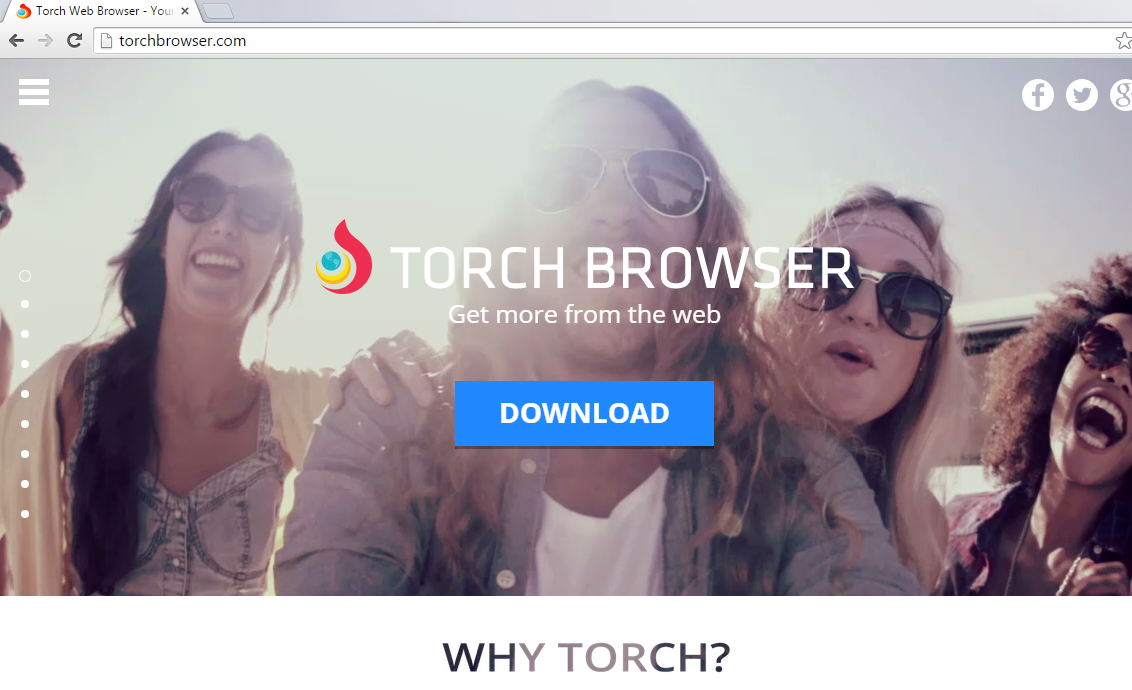
Hvordan virker Torch Browser?
Som det allerede er blevet nævnt, bruger programmet en vildledende distributionsmetode kaldet bundling. Dette betyder det at i de fleste tilfælde computerbrugere accepterer sin installation uforvarende. Torch Browser præsenteres som et ekstra tilbud under freeware installation og hvis du ikke afslå dette tilbud, programmet bliver installeret automatisk. Du bør undgå lignende programmer i fremtiden. At gøre, at du skal være særligt opmærksomme i løbet af processen af freeware installation. Altid vælge Avanceret eller brugerdefinerede installationstilstand og afvise alle valgfri tilbud.
Torch Browser synes at være meget lig Google Chrome. Når du har installeret det, sætter programmet sig selv som din standard internetbrowser. Når du bruger det du bliver nødt til at søge på internettet med Ask søgemaskine. Selvom denne motor ikke er utroværdig, vil det give dig sponsoreret indhold. Du kan bemærke en stigning i forskellige annoncer på andre sider. Det officielle site af programmet hedder det, at det kan give dig nyttige funktioner såsom medier Grabber, fakkel Torrent, fakkel spiller, fakkel musik, fakkel spil og Torch ansigtsløftning. Det kan være tilfældet, men hvis du har købt programmet via tredjepartssoftware, ville det være bedst at opsige Torch Browser.
Sådan fjerner Torch Browser?
Der er to måder du kan gå om Torch Browser fjernelse. Du kan afinstallere Torch Browser manuelt eller automatisk. Da softwaren vises på listen over installerede programmer, skal manuel fjernelse ikke være for kompliceret. Du bør dog vide, at den ikke garanterer at du vil fjerne Torch Browser helt. Den eneste måde at være sikker på, er at slette Torch Browser automatisk. Download og installere anti-malware værktøj leveres på vores hjemmeside og bruge den til at scanne din PC. Når du gør det, vil du kunne fjerne Torch Browser og andre trusler opdaget af hjælpeprogrammet.
Offers
Download værktøj til fjernelse afto scan for Torch BrowserUse our recommended removal tool to scan for Torch Browser. Trial version of provides detection of computer threats like Torch Browser and assists in its removal for FREE. You can delete detected registry entries, files and processes yourself or purchase a full version.
More information about SpyWarrior and Uninstall Instructions. Please review SpyWarrior EULA and Privacy Policy. SpyWarrior scanner is free. If it detects a malware, purchase its full version to remove it.

WiperSoft revision detaljer WiperSoft er et sikkerhedsværktøj, der giver real-time sikkerhed fra potentielle trusler. I dag, mange brugernes stræbe imod download gratis software fra internettet, m ...
Download|mere


Er MacKeeper en virus?MacKeeper er hverken en virus eller et fupnummer. Mens der er forskellige meninger om program på internettet, en masse af de folk, der så notorisk hader programmet aldrig har b ...
Download|mere


Mens skaberne af MalwareBytes anti-malware ikke har været i denne branche i lang tid, gør de for det med deres entusiastiske tilgang. Statistik fra sådanne websites som CNET viser, at denne sikkerh ...
Download|mere
Quick Menu
trin 1. Afinstallere Torch Browser og relaterede programmer.
Fjerne Torch Browser fra Windows 8
Højreklik på baggrunden af Metro-skærmen, og vælg Alle programmer. Klik på Kontrolpanel i programmenuen og derefter Fjern et program. Find det du ønsker at slette, højreklik på det, og vælg Fjern.


Fjerne Torch Browser fra Windows 7
Klik Start → Control Panel → Programs and Features → Uninstall a program.


Fjernelse Torch Browser fra Windows XP:
Klik Start → Settings → Control Panel. Find og klik på → Add or Remove Programs.


Fjerne Torch Browser fra Mac OS X
Klik på Go-knappen øverst til venstre på skærmen og vælg programmer. Vælg programmappe og kigge efter Torch Browser eller andre mistænkelige software. Nu skal du højreklikke på hver af disse poster, og vælg Flyt til Papirkurv, og derefter højre klik på symbolet for papirkurven og vælg Tøm papirkurv.


trin 2. Slette Torch Browser fra din browsere
Opsige de uønskede udvidelser fra Internet Explorer
- Åbn IE, tryk samtidigt på Alt+T, og klik på Administrer tilføjelsesprogrammer.


- Vælg Værktøjslinjer og udvidelser (lokaliseret i menuen til venstre).


- Deaktiver den uønskede udvidelse, og vælg så Søgemaskiner. Tilføj en ny, og fjern den uønskede søgeudbyder. Klik på Luk.Tryk igen på Alt+T, og vælg Internetindstillinger. Klik på fanen Generelt, ændr/slet URL'en for startsiden, og klik på OK.
Ændre Internet Explorer hjemmeside, hvis det blev ændret af virus:
- Tryk igen på Alt+T, og vælg Internetindstillinger.


- Klik på fanen Generelt, ændr/slet URL'en for startsiden, og klik på OK.


Nulstille din browser
- Tryk Alt+T. Klik Internetindstillinger.


- Klik på fanen Avanceret. Klik på Nulstil.


- Afkryds feltet.


- Klik på Nulstil og klik derefter på Afslut.


- Hvis du ikke kan nulstille din browsere, ansætte en velrenommeret anti-malware og scan hele computeren med det.
Slette Torch Browser fra Google Chrome
- Tryk på Alt+F igen, klik på Funktioner og vælg Funktioner.


- Vælg udvidelser.


- Lokaliser det uønskede plug-in, klik på papirkurven og vælg Fjern.


- Hvis du er usikker på hvilke filtypenavne der skal fjerne, kan du deaktivere dem midlertidigt.


Nulstil Google Chrome hjemmeside og standard søgemaskine, hvis det var flykaprer af virus
- Åbn Chrome, tryk Alt+F, og klik på Indstillinger.


- Gå til Ved start, markér Åbn en bestemt side eller en række sider og klik på Vælg sider.


- Find URL'en til den uønskede søgemaskine, ændr/slet den og klik på OK.


- Klik på knappen Administrér søgemaskiner under Søg. Vælg (eller tilføj og vælg) en ny søgemaskine, og klik på Gør til standard. Find URL'en for den søgemaskine du ønsker at fjerne, og klik X. Klik herefter Udført.




Nulstille din browser
- Hvis browseren fortsat ikke virker den måde, du foretrækker, kan du nulstille dens indstillinger.
- Tryk Alt+F. Vælg Indstillinger.


- Tryk på Reset-knappen i slutningen af siden.


- Tryk på Reset-knappen en gang mere i bekræftelsesboks.


- Hvis du ikke kan nulstille indstillingerne, købe et legitimt anti-malware og scanne din PC.
Fjerne Torch Browser fra Mozilla Firefox
- Tryk på Ctrl+Shift+A for at åbne Tilføjelser i et nyt faneblad.


- Klik på Udvidelser, find det uønskede plug-in, og klik på Fjern eller deaktiver.


Ændre Mozilla Firefox hjemmeside, hvis det blev ændret af virus:
- Åbn Firefox, klik på Alt+T, og vælg Indstillinger.


- Klik på fanen Generelt, ændr/slet URL'en for startsiden, og klik på OK. Gå til Firefox-søgefeltet, øverst i højre hjørne. Klik på ikonet søgeudbyder, og vælg Administrer søgemaskiner. Fjern den uønskede søgemaskine, og vælg/tilføj en ny.


- Tryk på OK for at gemme ændringerne.
Nulstille din browser
- Tryk Alt+H.


- Klik på Information om fejlfinding.


- Klik på Nulstil Firefox ->Nulstil Firefox.


- Klik på Afslut.


- Hvis du er i stand til at nulstille Mozilla Firefox, scan hele computeren med en troværdig anti-malware.
Fjerne Torch Browser fra Safari (Mac OS X)
- Få adgang til menuen.
- Vælge indstillinger.


- Gå til fanen udvidelser.


- Tryk på knappen Fjern ved siden af den uønskede Torch Browser og slippe af med alle de andre ukendte poster samt. Hvis du er i tvivl om forlængelsen er pålidelig eller ej, blot fjerne markeringen i afkrydsningsfeltet Aktiver for at deaktivere det midlertidigt.
- Genstart Safari.
Nulstille din browser
- Tryk på menu-ikonet og vælge Nulstil Safari.


- Vælg de indstillinger, som du ønsker at nulstille (ofte dem alle er forvalgt) og tryk på Reset.


- Hvis du ikke kan nulstille browseren, scanne din hele PC med en autentisk malware afsked programmel.
